Đã bao giờ bạn đang lướt web mà bất ngờ gặp phải thông báo Your Connection is Not Private đầy khó chịu? Lỗi này không chỉ gây gián đoạn trải nghiệm mà còn tiềm ẩn nguy cơ bảo mật. Bài viết này sẽ đi sâu vào nguyên nhân dẫn đến cảnh báo này và cung cấp những cách khắc phục hiệu quả, giúp bạn truy cập Internet an toàn và mượt mà hơn.
1. Your Connection is Not Private là lỗi gì?
Lỗi Your Connection is Not Private (hay Kết nối của bạn không riêng tư) là một cảnh báo bảo mật mà trình duyệt web hiển thị khi nó không thể thiết lập kết nối an toàn với trang web bạn đang cố gắng truy cập.
Điều này có nghĩa là trình duyệt không thể xác minh tính hợp lệ của chứng chỉ bảo mật (SSL/TLS) của trang web, và do đó, không thể đảm bảo rằng dữ liệu của bạn sẽ được mã hóa và bảo vệ khỏi những kẻ tấn công.
2. Dấu hiệu của lỗi Your Connection is Not Private trên các trình duyệt
Lỗi “Your Connection is Not Private” có thể xuất hiện trên các trình duyệt khác nhau, và mỗi trình duyệt sẽ có cách hiển thị lỗi này theo cách riêng. Dưới đây là cách nhận biết dấu hiệu của lỗi này trên một số trình duyệt phổ biến.
2.1. Dấu hiệu nhận biết lỗi trên Google Chrome
Google Chrome là trình duyệt phổ biến nhất hiện nay, và khi gặp lỗi “Your Connection is Not Private,” trình duyệt này sẽ hiển thị thông báo ngay lập tức trên trang web bạn đang truy cập. Bạn sẽ thấy thông báo như sau:
- NET::ERR_CERT_COMMON_NAME_INVALID – Lỗi này xảy ra khi chứng chỉ SSL không khớp với tên miền của trang web.
- NET::ERR_CERT_DATE_INVALID – Lỗi này xảy ra khi chứng chỉ SSL của trang web đã hết hạn hoặc không hợp lệ về mặt thời gian.
- ERR_CERT_SYMANTEC_LEGACY
- NET::ERR_CERT_AUTHORITY_INVALID
- NET::ERR_CERT_WEAK_SIGNATURE_ALGORITHM
- NET::ERR_CERTIFICATE_TRANSPARENCY_REQUIRED
- ERR_SSL_PROTOCOL_ERROR
- ERR_SSL_VERSION_OR_CIPHER_MISMATCH
Bên cạnh thông báo, Chrome sẽ hiển thị biểu tượng ổ khóa màu đỏ với gạch chéo trên thanh địa chỉ, cảnh báo rằng kết nối của bạn không an toàn.
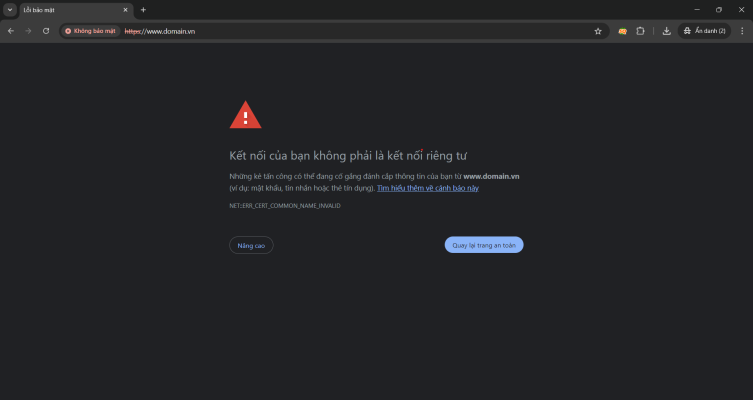
2.2. Dấu hiệu nhận biết lỗi trên Mozilla Firefox
Mozilla Firefox sẽ hiển thị lỗi “Your connection is not secure” hoặc “This connection is untrusted” khi phát hiện chứng chỉ SSL không hợp lệ. Trình duyệt sẽ cung cấp các tùy chọn cho phép bạn xem chi tiết về lỗi chứng chỉ và đưa ra quyết định có nên tiếp tục truy cập trang web hay không. Firefox cũng sẽ hiển thị một biểu tượng cảnh báo bên cạnh thanh địa chỉ để chỉ ra rằng kết nối của bạn không an toàn.
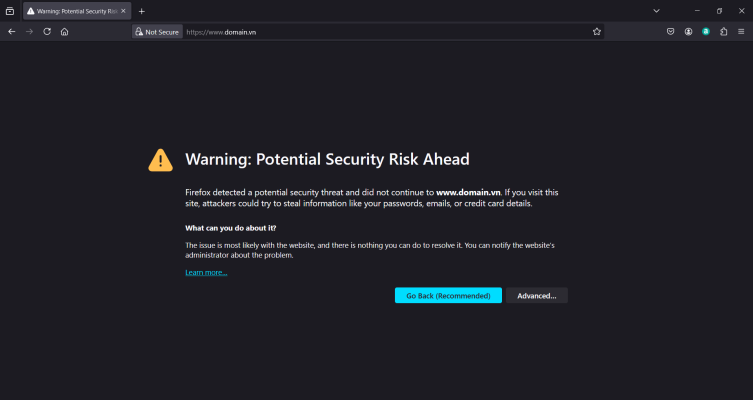
Cũng giống như trong Chrome, nó đi kèm với một thông báo mã lỗi giúp cố gắng xác định vấn đề. Dưới đây là một số mã lỗi phổ biến nhất mà bạn có thể thấy trong Mozilla Firefox:
- MOZILLA_PKIX_ERROR_ADDITIONAL_POLICY_CONSTRAINT_FAILED
- SEC_ERROR_EXPIRED_ISSUER_CERTIFICATE
- SEC_ERROR_EXPIRED_CERTIFICATE
- SEC_ERROR_UNKNOWN_ISSUER
- MOZILLA_PKIX_ERROR_MITM_DETECTED
- ERROR_SELF_SIGNED_CERT
- SSL_ERROR_BAD_CERT_DOMAIN
2.3. Dấu hiệu nhận biết lỗi trên Safari
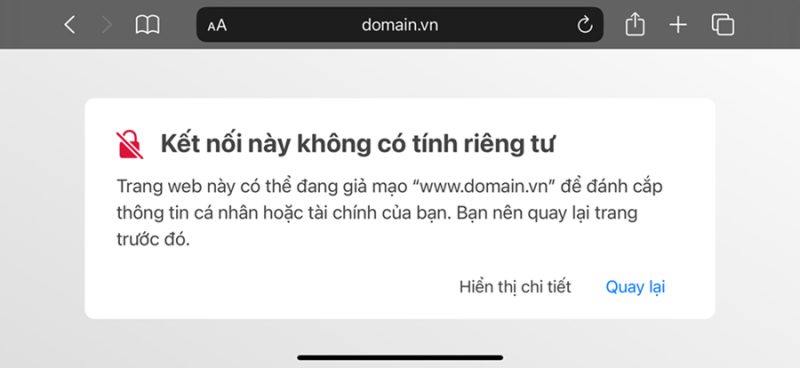
Safari, trình duyệt mặc định của Apple, sẽ hiển thị lỗi “This connection is not private” khi phát hiện sự cố với chứng chỉ SSL. Thông báo này sẽ đi kèm với một biểu tượng cảnh báo màu đỏ bên cạnh thanh địa chỉ. Safari thường khuyến cáo người dùng không nên tiếp tục truy cập trang web để đảm bảo an toàn dữ liệu.
2.4. Dấu hiệu nhận biết trên Bing
Trình duyệt Bing sẽ hiển thị thông báo tương tự khi phát hiện lỗi “Your Connection is Not Private.” Người dùng sẽ được khuyến cáo quay lại trang trước hoặc có thể tiếp tục truy cập vào trang web, tuy nhiên Bing cũng cảnh báo về rủi ro bảo mật khi làm điều này.
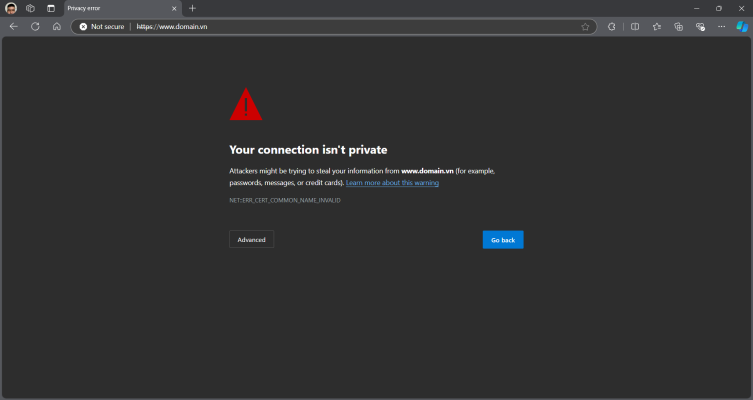
Chúng cũng đi kèm với các thông báo mã lỗi. Dưới đây là một số mã lỗi phổ biến nhất:
- NET::ERR_CERT_COMMON_NAME_INVALID (điều này xảy ra khi chứng chỉ không khớp với miền)
- Error Code: 0
- DLG_FLAGS_INVALID_CA
- DLG_FLAGS_SEC_CERT_CN_INVALID
Xem thêm: Lỗi SSL là gì? 7 Lỗi SSL thường gặp và cách khắc phục
3. Nguyên nhân chính gây ra lỗi Your Connection is Not Private
Thông báo lỗi “Your Connection is Not Private” là một cơ chế bảo vệ của trình duyệt, nhằm cảnh báo người dùng về nguy cơ tiềm ẩn khi truy cập một website không an toàn, nơi dữ liệu cá nhân có thể bị đánh cắp. Nguyên nhân gây ra lỗi này có thể chia thành hai nhóm chính: các vấn đề xuất phát từ thiết bị và cài đặt của chính người dùng, hoặc các vấn đề liên quan trực tiếp đến máy chủ web và tính hợp lệ của chứng chỉ SSL mà website đó đang sử dụng.
3.1. Vấn đề từ phía người dùng
Các sự cố xảy ra trên thiết bị hoặc mạng của người dùng có thể dẫn đến việc trình duyệt không thể xác thực chứng chỉ SSL/TLS của trang web:
- Ngày giờ trên máy tính bị sai: Đây là một trong những nguyên nhân phổ biến nhất. Nếu ngày và giờ trên thiết bị của bạn không chính xác so với thời gian thực, trình duyệt có thể hiểu sai về tính hợp lệ của chứng chỉ SSL/TLS (ví dụ: cho rằng chứng chỉ đã hết hạn hoặc chưa có hiệu lực), dẫn đến lỗi.
- Lỗi bộ nhớ đệm (cache), cookies hoặc dữ liệu duyệt web cũ của trình duyệt: Dữ liệu cũ được lưu trữ trong trình duyệt có thể xung đột với thông tin SSL/TLS hiện tại của trang web, gây ra lỗi Your Connection is Not Private.
- Tiện ích mở rộng trình duyệt gây xung đột: Một số tiện ích mở rộng của trình duyệt, đặc biệt là những tiện ích liên quan đến bảo mật hoặc chặn quảng cáo, có thể can thiệp vào quá trình kiểm tra chứng chỉ SSL/TLS, dẫn đến cảnh báo lỗi Your Connection is Not Private
- Phần mềm diệt virus hoặc tường lửa chặn kết nối SSL: Một số phần mềm bảo mật có tính năng quét hoặc chặn kết nối SSL/TLS để bảo vệ người dùng, nhưng đôi khi chúng có thể chặn nhầm các kết nối hợp lệ, gây ra lỗi Your Connection is Not Private.
- Trình duyệt hoặc hệ điều hành lỗi thời: Các phiên bản trình duyệt hoặc hệ điều hành cũ có thể không hỗ trợ các tiêu chuẩn bảo mật SSL/TLS mới nhất hoặc không có các chứng chỉ gốc (root certificates) cần thiết để xác minh các chứng chỉ hiện đại, dẫn đến lỗi Your Connection is Not Private.
- Mạng Wi-Fi công cộng không an toàn hoặc cấu hình DNS sai: Mạng Wi-Fi công cộng thường ít an toàn và có thể bị can thiệp (ví dụ: tấn công Man-in-the-Middle), khiến trình duyệt không thể thiết lập kết nối riêng tư. Ngoài ra, cấu hình máy chủ DNS không chính xác trên mạng của bạn cũng có thể ngăn trình duyệt phân giải đúng tên miền và xác minh chứng chỉ.
3.2. Vấn đề từ phía máy chủ hoặc chứng chỉ SSL
Các sự cố liên quan trực tiếp đến chứng chỉ SSL/TLS của trang web hoặc cấu hình máy chủ web cũng là nguyên nhân chính gây ra lỗi Your Connection is Not Private:
- Chứng chỉ SSL hết hạn: Chứng chỉ SSL/TLS có thời hạn sử dụng nhất định. Nếu quản trị viên trang web không gia hạn chứng chỉ trước khi hết hạn, trình duyệt sẽ không còn tin tưởng chứng chỉ đó nên sẽ hiển thị lỗi Your Connection is Not Private.
- Chứng chỉ SSL không khớp với tên miền: Chứng chỉ SSL được cấp cho một tên miền cụ thể (ví dụ: www.example.com). Nếu bạn truy cập trang web bằng một tên miền khác (ví dụ: example.com thay vì www.example.com) và chứng chỉ không bao gồm cả hai, hoặc nếu tên miền trên chứng chỉ không khớp hoàn toàn với tên miền bạn đang truy cập, trình duyệt sẽ coi đó là không an toàn.
- Chứng chỉ SSL được cấp bởi một Tổ chức Chứng thực (CA) không đáng tin cậy: Trình duyệt chỉ tin tưởng các chứng chỉ được cấp bởi các CA đã được công nhận và thêm vào danh sách đáng tin cậy của trình duyệt. Nếu chứng chỉ được cấp bởi một CA không đáng tin cậy hoặc không rõ nguồn gốc, trình duyệt sẽ cảnh báo.
- Chứng chỉ SSL tự ký trên các trang không công khai: Chứng chỉ tự ký (self-signed certificate) là chứng chỉ được tạo và ký bởi chính chủ sở hữu trang web, thay vì được cấp bởi một CA độc lập. Mặc dù chúng có thể hữu ích cho các trang web nội bộ, trình duyệt công cộng sẽ không tin tưởng chúng vì không có bên thứ ba đáng tin cậy nào xác minh danh tính của trang web.
- Cấu hình SSL/TLS trên máy chủ không đúng: Máy chủ web có thể được cấu hình sai cách, dẫn đến việc không gửi đúng chuỗi chứng chỉ SSL/TLS hoặc sử dụng các giao thức bảo mật cũ, yếu (ví dụ: TLS 1.0/1.1 thay vì TLS 1.2/1.3), khiến trình duyệt hiện đại không thể thiết lập kết nối an toàn.
4. Cách sửa lỗi Your Connection is Not Private hiệu quả
Để giải quyết triệt để lỗi “Your Connection Is Not Private”, chúng ta sẽ đi qua một loạt các giải pháp được sắp xếp theo thứ tự từ đơn giản, dễ thực hiện nhất đến các bước kiểm tra sâu hơn về phần mềm và hệ thống.
4.1. Tải lại trang
Đôi khi, lỗi Your Connection is Not Private chỉ xuất hiện do một trục trặc tạm thời trong quá trình kết nối giữa trình duyệt của bạn và máy chủ web, hoặc do máy chủ web đang quá tải trong giây lát. Việc tải lại trang có thể giúp thiết lập lại kết nối và giải quyết vấn đề ngay lập tức.
Để thực hiện, bạn chỉ cần nhấn phím F5 trên bàn phím, hoặc nhấp vào biểu tượng tải lại (thường là một mũi tên hình tròn) nằm gần thanh địa chỉ của trình duyệt. Nếu sau khi tải lại mà lỗi vẫn còn, bạn hãy chuyển sang các giải pháp tiếp theo để kiểm tra kỹ hơn.
4.2. Kiểm tra và cài đặt lại ngày giờ trên máy tính
Đây là một trong những nguyên nhân phổ biến nhất gây ra lỗi Your Connection Is Not Private. Chứng chỉ SSL của website có một khoảng thời gian hiệu lực cụ thể (ngày bắt đầu và ngày hết hạn), và nếu ngày giờ trên máy tính của bạn nằm ngoài khoảng này, trình duyệt sẽ không thể xác thực chứng chỉ và hiển thị lỗi. Để kiểm tra và chỉnh sửa hãy thực hiện như sau:
- Trên Windows:
- Vào Settings (Cài đặt) > Time & Language (Thời gian & Ngôn ngữ) > Date & time (Ngày & giờ).
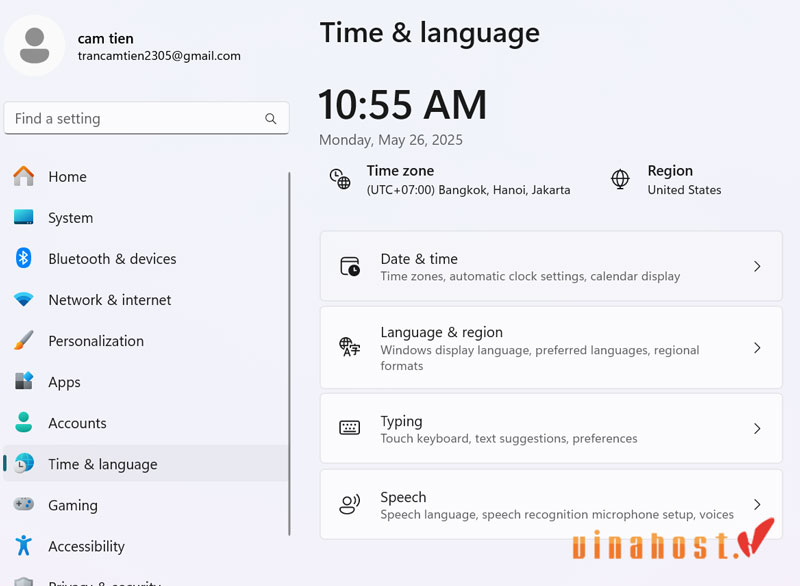
- Bật tùy chọn Set time automatically (Đặt thời gian tự động) và Set time zone automatically (Đặt múi giờ tự động).
- Nếu không được, hãy tắt các tùy chọn tự động, đặt ngày giờ và múi giờ thủ công cho chính xác, sau đó bật lại tùy chọn tự động.
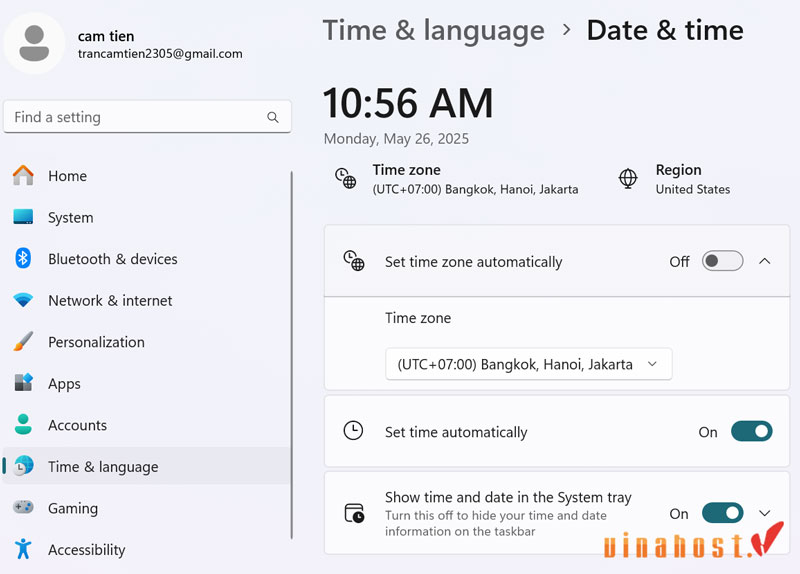
- Trên macOS:
- Vào System Settings (Cài đặt hệ thống) > General (Chung) > Date & Time (Ngày & Giờ).
- Bật Set date and time automatically (Đặt ngày và giờ tự động).
4.3. Sử dụng chế độ duyệt web ẩn danh
Chế độ ẩn danh (Incognito Mode trên Chrome, Private Browse trên Firefox/Safari) thường sẽ không sử dụng bộ nhớ cache, cookie hay tiện ích mở rộng của trình duyệt. Điều này giúp xác định xem lỗi Your Connection is Not Private có phải do dữ liệu cũ của trình duyệt hay một tiện ích mở rộng nào đó gây ra hay không. Để mở chế độ ẩn danh trên các trình duyệt hãy thực hiện như sau:
- Chrome: Nhấn Ctrl + Shift + N (Windows) hoặc Cmd + Shift + N (macOS).
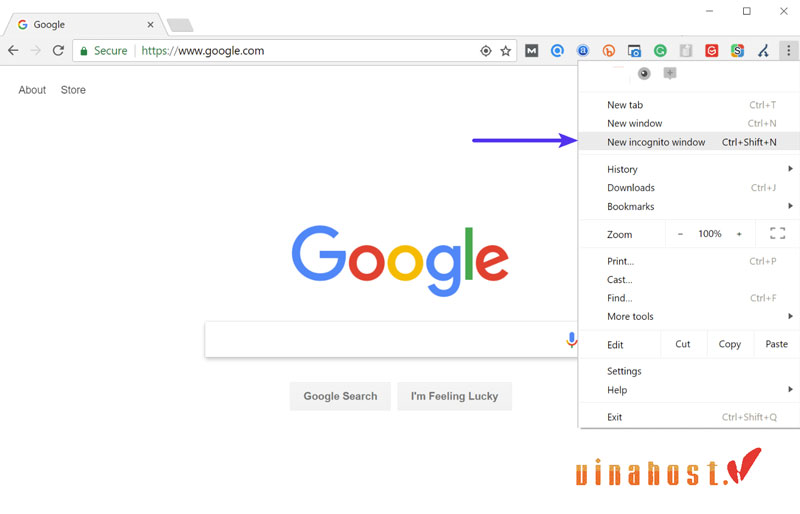
- Firefox: Nhấn Ctrl + Shift + P (Windows) hoặc Cmd + Shift + P (macOS).
- Edge: Nhấn Ctrl + Shift + N (Windows) hoặc Cmd + Shift + N (macOS).
4.4. Khởi động lại máy tính
Việc khởi động lại máy tính là một giải pháp đơn giản nhưng đôi khi lại rất hiệu quả để khắc phục nhiều sự cố phần mềm, bao gồm cả lỗi “Your Connection Is Not Private”. Quá trình khởi động lại sẽ làm mới hệ điều hành, đóng tất cả các ứng dụng đang chạy ngầm có thể gây xung đột và giải phóng tài nguyên hệ thống.
Hãy lưu lại toàn bộ công việc đang làm, sau đó tắt máy tính hoàn toàn rồi khởi động lại. Sau khi máy tính đã khởi động xong, hãy thử truy cập lại website để xem lỗi đã được khắc phục hay chưa. Đây là một bước khắc phục sự cố chung, giúp loại bỏ các lỗi tạm thời của hệ thống.
Xem thêm: Cách sửa lỗi ERR_SSL_KEY_USAGE_INCOMPATIBLE hiệu quả
4.5. Khởi động lại thiết bị mạng
Nếu việc khởi động lại máy tính không giải quyết được vấn đề, bước tiếp theo bạn nên thử là khởi động lại các thiết bị mạng như modem và router Wi-Fi. Đôi khi, các thiết bị này có thể gặp lỗi tạm thời trong việc xử lý kết nối hoặc cấp phát địa chỉ IP, dẫn đến lỗi “Your Connection Is Not Private”.
Để thực hiện, bạn hãy tắt nguồn modem và router, đợi khoảng 30 giây đến 1 phút, sau đó cắm nguồn lại cho modem trước. Đợi modem kết nối hoàn toàn (các đèn tín hiệu sáng ổn định) rồi mới cắm nguồn cho router. Sau khi router cũng đã khởi động và kết nối xong, hãy thử truy cập lại website.
4.6. Xóa bộ nhớ cache, cookies và dữ liệu duyệt web
Dữ liệu duyệt web được lưu trữ trong bộ nhớ cache và cookies của trình duyệt có thể bị lỗi thời hoặc xung đột, gây ra lỗi “Kết nối của bạn không phải là kết nối riêng tư”. Việc xóa các dữ liệu này sẽ buộc trình duyệt phải tải lại phiên bản mới nhất của website và có thể giải quyết được sự cố.
Để xóa cache và cookies trên Google Chrome, bạn nhấn Ctrl + Shift + Delete (Windows) hoặc Cmd + Shift + Delete (macOS), chọn khoảng thời gian “All time” (Toàn bộ thời gian), tích vào các ô “Cookies and other site data” và “Cached images and files”, sau đó nhấn “Clear data”. Lưu ý rằng việc này có thể khiến bạn bị đăng xuất khỏi một số trang web.
4.7. Cập nhật trình duyệt lên phiên bản mới nhất
Các phiên bản cũ thường thiếu các bản vá bảo mật quan trọng và có thể không tương thích với các giao thức mã hóa SSL/TLS mới nhất mà các website hiện đại đang sử dụng nên gây ra lỗi Your Connection is Not Private.
Hầu hết các trình duyệt hiện nay đều có tính năng tự động cập nhật. Tuy nhiên, bạn nên kiểm tra thủ công bằng cách vào phần “Giới thiệu” (About) của trình duyệt (ví dụ: trên Chrome, vào Menu > Help > About Google Chrome). Nếu có bản cập nhật mới, hãy tiến hành cài đặt và khởi động lại trình duyệt.
4.8. Tạm thời vô hiệu hóa phần mềm diệt virus và tường lửa
Trong một số trường hợp, phần mềm diệt virus hoặc tường lửa (firewall) trên máy tính của bạn có thể nhận diện nhầm lẫn kết nối SSL/HTTPS an toàn là một mối đe dọa và chặn nó, dẫn đến lỗi Your Connection is Not Private. Để kiểm tra, bạn có thể tạm thời vô hiệu hóa các phần mềm này.
Hãy mở cài đặt của phần mềm diệt virus hoặc tường lửa và tìm tùy chọn để tạm dừng bảo vệ hoặc tắt tạm thời. Sau khi vô hiệu hóa, hãy thử truy cập lại website.
Quan trọng: Dù kết quả thế nào, hãy nhớ bật lại phần mềm diệt virus và tường lửa ngay sau khi kiểm tra để đảm bảo an toàn cho máy tính của bạn. Nếu việc này khắc phục được lỗi, bạn cần xem xét cấu hình lại phần mềm bảo mật để không chặn website đó nữa.
4.9. Tạm thời vô hiệu hóa VPN (nếu đang sử dụng)
Nếu bạn đang sử dụng VPN, nó cũng có thể là nguyên nhân gây ra lỗi “Your Connection Is Not Private”. VPN định tuyến lại lưu lượng truy cập internet của bạn qua các máy chủ khác nhau, và đôi khi điều này có thể gây xung đột với việc xác thực chứng chỉ SSL của một số website.
Để kiểm tra, hãy tạm thời tắt hoặc ngắt kết nối khỏi VPN của bạn. Sau đó, thử truy cập lại website xem lỗi có còn xuất hiện hay không. Nếu việc tắt VPN giải quyết được vấn đề, bạn có thể cần liên hệ với nhà cung cấp VPN để được hỗ trợ hoặc thử kết nối qua một máy chủ VPN khác.
4.10. Quét virus và phần mềm độc hại trên máy tính
Phần mềm độc hại (malware) trên máy tính của bạn có thể can thiệp vào kết nối internet và gây ra lỗi “Your Connection Is Not Private” bằng cách cố gắng chặn hoặc chuyển hướng lưu lượng truy cập của bạn. Việc quét toàn bộ hệ thống để tìm và loại bỏ virus, malware là một bước quan trọng để đảm bảo an toàn và ổn định.
Hãy sử dụng một chương trình diệt virus uy tín và cập nhật cơ sở dữ liệu virus mới nhất, sau đó thực hiện quét toàn bộ hệ thống (full scan). Nếu phát hiện và loại bỏ được phần mềm độc hại, hãy khởi động lại máy tính và kiểm tra xem lỗi kết nối đã được khắc phục hay chưa.
Xem ngay: Bytefence Anti-Malware là gì? Hướng dẫn xoá chi tiết
4.11. Tiến hành reset cài đặt trình duyệt về mặc định
Việc reset cài đặt trình duyệt về trạng thái mặc định ban đầu có thể giúp loại bỏ các cấu hình tùy chỉnh, tiện ích mở rộng (extensions) hoặc thiết lập proxy bị lỗi – những yếu tố tiềm ẩn gây ra xung đột và dẫn đến lỗi “Kết nối của bạn không phải là kết nối riêng tư”. Khi reset, các dữ liệu như lịch sử duyệt web, cookie và cache có thể bị xóa, nhưng các thiết lập bảo mật và mạng sẽ được đưa về chuẩn, giúp giải quyết vấn đề nếu nguyên nhân xuất phát từ chính trình duyệt.
Để reset trình duyệt Google Chrome:
- Mở Chrome và nhấp vào biểu tượng ba dấu chấm ở góc trên bên phải.
- Chọn “Settings” và cuộn xuống dưới cùng, chọn “Advanced.”
- Nhấp vào “Reset and clean up” -> “Restore settings to their original defaults” -> “Reset Settings.”
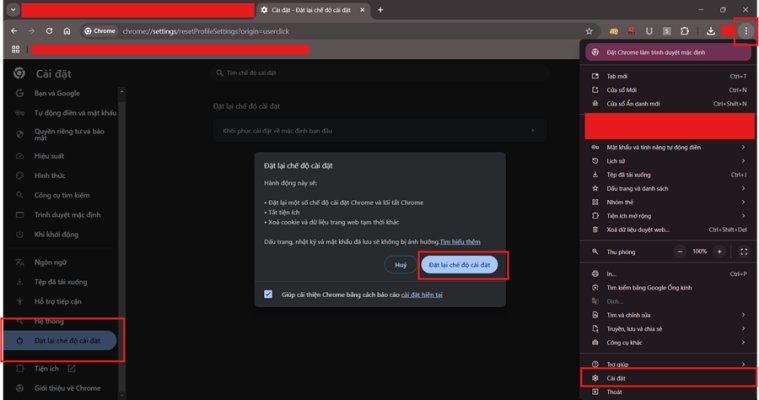
Cách reset Mozilla Firefox:
- Mở Firefox và nhấp vào biểu tượng ba dòng ở góc trên bên phải.
- Chọn “Help” -> “Troubleshooting Information.”
- Nhấp vào “Refresh Firefox” và xác nhận.
4.12. Cập nhật hệ điều hành
Một hệ điều hành đã lỗi thời có thể không còn tương thích với các tiêu chuẩn bảo mật web mới nhất hoặc chứa các lỗ hổng mà trình duyệt phát hiện, dẫn đến lỗi kết nối không riêng tư. Việc cập nhật hệ điều hành lên phiên bản mới nhất đảm bảo rằng có các bản vá bảo mật quan trọng và các thư viện hệ thống cần thiết để trình duyệt hoạt động đúng cách và xác thực chứng chỉ SSL một cách chính xác.
Hãy kiểm tra và cài đặt các bản cập nhật hệ điều hành có sẵn cho thiết bị của bạn. Trên Windows, bạn có thể vào Settings > Update & Security > Windows Update. Trên macOS, vào System Preferences > Software Update. Đối với điện thoại Android hoặc iPhone, hãy vào mục Cài đặt và tìm phần Cập nhật phần mềm. Sau khi cập nhật hoàn tất và khởi động lại thiết bị, hãy thử truy cập lại website gặp lỗi.
4.13. Kiểm tra với một mạng Wi-Fi hoặc kết nối Internet khác
Đôi khi, vấn đề không nằm ở thiết bị hay trình duyệt của bạn mà lại xuất phát từ chính kết nối mạng Internet bạn đang sử dụng. Một mạng Wi-Fi công cộng không an toàn, cấu hình router/modem bị lỗi hoặc nhà cung cấp dịch vụ Internet (ISP) gặp sự cố tạm thời đều có thể là nguyên nhân gây ra lỗi “Your Connection is Not Private”.
Để kiểm tra, hãy thử kết nối thiết bị của bạn với một mạng Wi-Fi khác mà bạn biết là ổn định và an toàn (mạng ở nhà khác hoặc sử dụng dữ liệu di động 3G/4G/5G). Nếu bạn có thể truy cập website bình thường trên mạng khác, thì vấn đề nằm ở kết nối mạng ban đầu. Lúc này, bạn cần kiểm tra lại router/modem, liên hệ ISP hoặc tránh sử dụng mạng không tin cậy đó.
4.14. Thay đổi máy chủ DNS
Máy chủ DNS (Domain Name System) chịu trách nhiệm phân giải tên miền website thành địa chỉ IP mà máy tính có thể hiểu. Nếu máy chủ DNS mặc định của nhà cung cấp dịch vụ Internet (ISP) gặp sự cố, bị chặn hoặc cấu hình sai, nó có thể dẫn đến việc trình duyệt không thể xác thực kết nối an toàn và hiển thị lỗi Your Connection is Not Private.
Bạn có thể thử thay đổi sang các máy chủ DNS công cộng uy tín và nhanh chóng như Google DNS (8.8.8.8 và 8.8.4.4) hoặc Cloudflare DNS (1.1.1.1 và 1.0.0.1). Việc thay đổi DNS có thể được thực hiện trong cài đặt mạng của máy tính (Windows, macOS) hoặc điện thoại. Sau khi thay đổi, hãy thử xóa cache DNS của hệ thống và trình duyệt, rồi truy cập lại website.
- Trên Windows:
- Vào Settings (Cài đặt) > Network & Internet (Mạng & Internet).
- Chọn kết nối mạng đang sử dụng (Wi-Fi hoặc Ethernet).
- Nhấn Change adapter options (Thay đổi tùy chọn bộ điều hợp).
- Nhấp chuột phải vào kết nối mạng của bạn, chọn Properties (Thuộc tính).
- Chọn Internet Protocol Version 4 (TCP/IPv4) và nhấn Properties (Thuộc tính).
- Chọn Use the following DNS server addresses (Sử dụng các địa chỉ máy chủ DNS sau) và nhập địa chỉ DNS bạn muốn sử dụng.
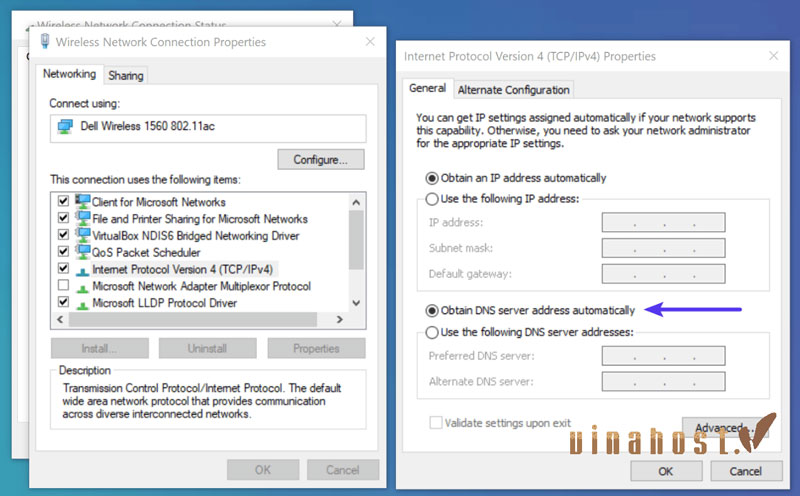
- Trên macOS:
- Vào System Settings (Cài đặt hệ thống) > Network (Mạng).
- Chọn kết nối mạng của bạn, nhấn Details… (Chi tiết…).
- Vào tab DNS, nhấn nút + để thêm máy chủ DNS mới.
4.15. Tiếp tục truy cập website (không an toàn)
Hầu hết các trình duyệt khi hiển thị lỗi “Your Connection is Not Private” đều cung cấp một tùy chọn ẩn (thường nằm dưới mục “Nâng cao” hoặc “Advanced”) cho phép bạn bỏ qua cảnh báo và tiếp tục truy cập website. Tùy chọn này có thể được ghi là “Proceed to [tên miền website] (unsafe)” hoặc tương tự. Đây là một cách để vào website ngay lập tức nếu bạn rất cần truy cập.
Tuy nhiên, VinaHost cực kỳ không khuyến khích bạn sử dụng tùy chọn này, đặc biệt là với các website yêu cầu nhập thông tin nhạy cảm như tài khoản ngân hàng, mật khẩu, thông tin cá nhân. Việc bỏ qua cảnh báo đồng nghĩa với việc bạn chấp nhận rủi ro dữ liệu của mình có thể bị chặn bắt hoặc tấn công bởi kẻ xấu do kết nối không được mã hóa hoặc chứng chỉ không đáng tin cậy.
Hãy chỉ sử dụng khi bạn hoàn toàn chắc chắn về tính hợp pháp của website và hiểu rõ mọi nguy cơ.
4.16. Kiểm tra lại toàn bộ biến thể tên miền
Phần này chủ yếu dành cho các quản trị viên website. Một lỗi phổ biến liên quan đến chứng chỉ SSL là nó không bao gồm tất cả các biến thể của tên miền. Ví dụ, chứng chỉ SSL có thể chỉ được cấp cho www.vinahost.vn mà không bao gồm vinahost.vn (phiên bản không có www) hoặc ngược lại. Khi người dùng truy cập vào biến thể không được bảo vệ, lỗi “Your Connection is Not Private” sẽ xuất hiện.
Quản trị viên website cần đảm bảo rằng chứng chỉ SSL của họ hỗ trợ cả phiên bản www và non-www của tên miền, cũng như bất kỳ subdomain nào cần được bảo vệ. Điều này có thể được thực hiện bằng cách sử dụng chứng chỉ SSL Wildcard (cho nhiều tên miền phụ) hoặc chứng chỉ SSL Multi-Domain (SAN).
Ngoài ra, cần cấu hình chuyển hướng 301 từ HTTP sang HTTPS và từ biến thể không ưu tiên sang biến thể chính của tên miền một cách chính xác.
Xem thêm: Giao thức HTTP và HTTPS khác nhau ở những điểm nào?
4.17. Chạy kiểm tra lại SSL server
Đối với quản trị viên website, việc sử dụng các công cụ trực tuyến để kiểm tra cấu hình SSL server là một bước quan trọng để chẩn đoán lỗi. Công cụ SSL Server Test của Qualys có thể phân tích chi tiết cấu hình SSL/TLS của máy chủ, phát hiện các vấn đề như giao thức yếu, bộ mật mã không an toàn, lỗi chuỗi chứng chỉ (certificate chain) hoặc các vấn đề tương thích khác.
Kết quả kiểm tra sẽ cung cấp một báo cáo toàn diện về các điểm mạnh và yếu của cấu hình SSL, cùng với các khuyến nghị để cải thiện. Việc này giúp quản trị viên xác định chính xác nguyên nhân kỹ thuật gây ra lỗi “Your Connection is Not Private” từ phía máy chủ và thực hiện các điều chỉnh cần thiết để đảm bảo máy chủ được cấu hình theo các tiêu chuẩn bảo mật tốt nhất.
4.18. Kiểm tra tình trạng chứng chỉ SSL
Chứng chỉ SSL là một tệp dữ liệu nhỏ liên kết một khóa mã hóa với thông tin chi tiết của một tổ chức, đảm bảo tính xác thực và mã hóa cho website. Nếu có vấn đề với chính chứng chỉ SSL, lỗi kết nối không riêng tư sẽ xảy ra. Quản trị viên website cần thường xuyên kiểm tra tình trạng chứng chỉ của mình.
Các yếu tố cần kiểm tra bao gồm:
- Chứng chỉ SSL có còn hạn sử dụng không (chứng chỉ hết hạn là nguyên nhân rất phổ biến)
- Chứng chỉ có được cấp bởi một Tổ chức Chứng thực (CA) đáng tin cậy hay không
- Tên miền trên chứng chỉ có khớp chính xác với tên miền website
- Chuỗi chứng chỉ (certificate chain) có đầy đủ và hợp lệ không.
Ngoài ra, cần lưu ý các chứng chỉ sử dụng thuật toán SHA-1 đã lỗi thời hoặc các chứng chỉ từ một số nhà cung cấp cũ có thể không còn được trình duyệt hiện đại tin cậy.
4.19. Mua mới hoặc gia hạn chứng chỉ SSL
Nếu sau khi kiểm tra, quản trị viên website phát hiện chứng chỉ SSL đã hết hạn, bị thu hồi hoặc không còn đáp ứng các tiêu chuẩn an toàn hiện tại, giải pháp bắt buộc là phải mua một chứng chỉ SSL mới hoặc gia hạn chứng chỉ hiện tại từ một Tổ chức Chứng thực (CA) uy tín. Việc này đảm bảo rằng website của bạn được xác thực đúng cách và kết nối của người dùng được mã hóa an toàn.
Khi chọn mua chứng chỉ SSL, cần cân nhắc loại chứng chỉ phù hợp với nhu cầu (ví dụ: Domain Validation, Organization Validation, Extended Validation, Wildcard, Multi-Domain). Sau khi có chứng chỉ mới, quản trị viên cần cài đặt và cấu hình nó một cách chính xác trên máy chủ web. Bạn cũng có thể mua SSL giá rẻ, đáng tin cậy tại VinaHost để được hỗ trợ cài đặt chuyên nghiệp.
4.20. Tắt xác thực chứng chỉ SSL trên trình duyệt
Đây là một giải pháp cực kỳ nguy hiểm và không được khuyến nghị cho người dùng thông thường hoặc khi duyệt web hàng ngày. Một số trình duyệt như Google Chrome cho phép người dùng bỏ qua hoàn toàn việc kiểm tra xác thực chứng chỉ SSL thông qua các cờ lệnh khi khởi động trình duyệt.
Việc làm này sẽ khiến trình duyệt chấp nhận mọi chứng chỉ SSL, dù là không hợp lệ, tự ký hay đã hết hạn, làm vô hiệu hóa hoàn toàn lớp bảo vệ HTTPS. Điều này khiến bạn đối mặt với nguy cơ rất cao bị tấn công Man-in-the-Middle, bị đánh cắp thông tin nhạy cảm.
Giải pháp này chỉ nên được cân nhắc bởi các nhà phát triển trong môi trường thử nghiệm cục bộ (localhost) và phải được tắt ngay sau khi hoàn thành công việc. Người dùng phổ thông không bao giờ nên sử dụng cách này.
5. Cách sửa lỗi Your Connection is Not Private trên Google Chrome
Dưới đây là hướng dẫn chi tiết sửa lỗi Your Connection is Not Private Chrome.
5.1. Xóa cache và cookies trên Chrome
Xóa dữ liệu duyệt web cũ hoặc hỏng có thể giải quyết xung đột với chứng chỉ SSL/TLS của trang web. Bạn chỉ cần thực hiện theo các bước dưới đây
- Mở Chrome.
- Nhấn tổ hợp phím Ctrl + Shift + Del (Windows) hoặc Cmd + Shift + Del (macOS) để mở cửa sổ “Clear Browse data” (Xóa dữ liệu duyệt web).
- Trong cửa sổ bật lên, tại mục “Time range” (Phạm vi thời gian), chọn “All time” (Mọi lúc) để đảm bảo xóa toàn bộ dữ liệu cũ.
- Đảm bảo đã chọn hai mục sau:
- “Cookies and other site data” (Cookie và các dữ liệu trang web khác)
- “Cached images and files” (Ảnh và tệp trong bộ nhớ đệm)
- Bạn có thể bỏ chọn “Browse history” (Lịch sử duyệt web) nếu không muốn xóa lịch sử.
- Nhấn nút “Clear data” (Xóa dữ liệu).
- Khởi động lại Chrome và thử truy cập lại trang web.
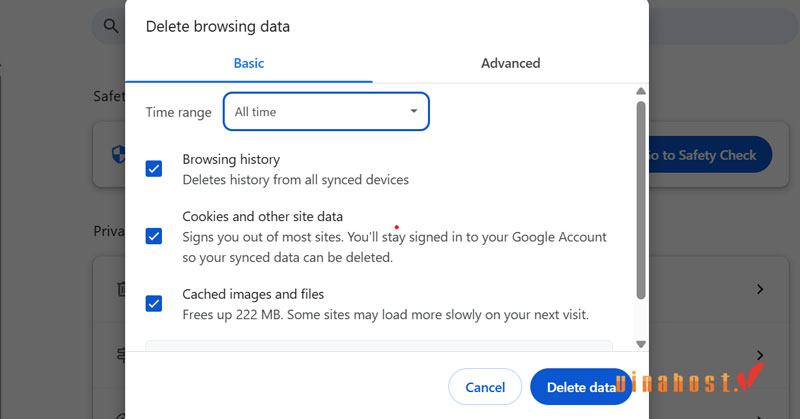
5.2. Vô hiệu hóa các tiện ích mở rộng trên Chrome
Một số tiện ích mở rộng có thể can thiệp vào kết nối bảo mật của trình duyệt, gây ra lỗi Your Connection is Not Private
- Mở Chrome.
- Nhập chrome://extensions vào thanh địa chỉ và nhấn Enter.
- Bạn sẽ thấy danh sách tất cả các tiện ích mở rộng đã cài đặt.
- Để kiểm tra xem tiện ích mở rộng nào gây lỗi Your Connection is Not Private, hãy tắt từng tiện ích một bằng cách nhấp vào công tắc bật/tắt bên cạnh mỗi tiện ích.
- Sau khi tắt một tiện ích, hãy thử truy cập lại trang web bị lỗi.
- Nếu lỗi Your Connection is Not Private biến mất, bạn đã tìm thấy tiện ích gây xung đột. Bạn có thể gỡ bỏ tiện ích đó (nhấn “Remove” – Xóa) hoặc giữ nó tắt khi truy cập các trang web nhạy cảm về bảo mật.
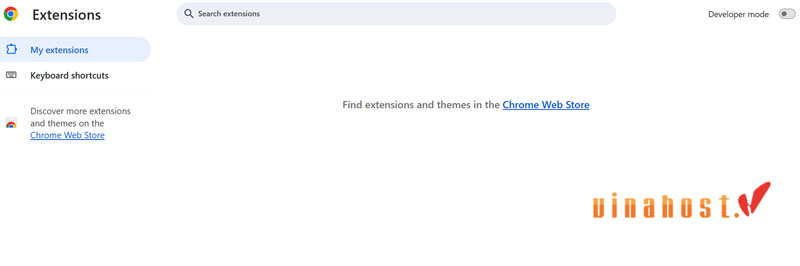
5.3. Đặt lại cài đặt Chrome về mặc định
Đặt lại cài đặt Chrome sẽ khôi phục trình duyệt về trạng thái ban đầu, giải quyết các cấu hình sai hoặc xung đột không rõ nguyên nhân.
- Mở Chrome.
- Nhấn vào biểu tượng ba chấm dọc ở góc trên cùng bên phải trình duyệt để mở menu.
- Chọn “Settings” (Cài đặt).
- Cuộn xuống cuối trang và nhấp vào “Reset settings” (Đặt lại cài đặt).
- Nhấp vào “Restore settings to their original defaults” (Khôi phục cài đặt về mặc định ban đầu).
- Xác nhận bằng cách nhấp vào “Reset settings” (Đặt lại cài đặt) trong cửa sổ bật lên.
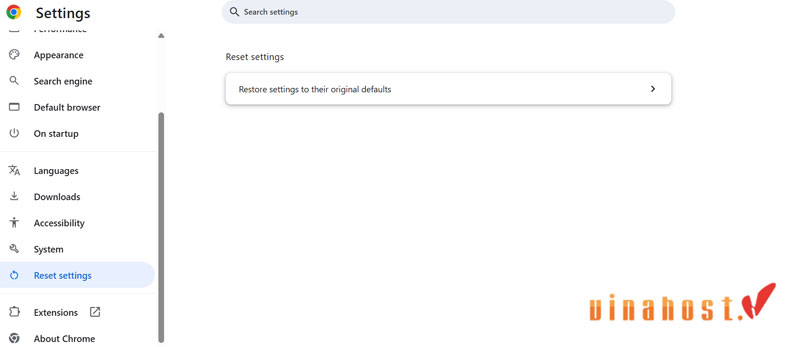
Lưu ý: Thao tác này sẽ đặt lại trang khởi động, trang tab mới, công cụ tìm kiếm, ghim tab, tắt các tiện ích mở rộng và xóa dữ liệu tạm thời như cookie. Dữ liệu duyệt web (lịch sử, dấu trang, mật khẩu) sẽ không bị xóa.
5.4. Bỏ qua lỗi SSL trên Chrome (Không khuyến khích)
Chrome cho phép bạn bỏ qua cảnh báo bảo mật và tiếp tục truy cập trang web, nhưng điều này không được khuyến khích vì nó làm mất đi lớp bảo vệ mà trình duyệt cung cấp. Chỉ sử dụng tùy chọn này khi bạn chắc chắn về tính an toàn của trang web (ví dụ: trang web nội bộ, trang web bạn đang phát triển) và hiểu rõ rủi ro.
- Khi màn hình lỗi Your Connection is Not Private xuất hiện.
- Nhấn vào liên kết “Advanced” (Nâng cao) ở phía dưới.
- Sau đó, bạn sẽ thấy một tùy chọn như “Proceed to [tên trang web] (unsafe)” (Tiếp tục truy cập [tên trang web] (không an toàn)) hoặc “Continue to [tên trang web]”. Nhấp vào tùy chọn này để bỏ qua cảnh báo và truy cập trang web.
Lưu ý: Việc bỏ qua lỗi SSL có thể khiến dữ liệu của bạn bị lộ và dễ bị tấn công. Chỉ thực hiện khi bạn hoàn toàn tin tưởng vào trang web và hiểu rõ rủi ro bảo mật tiềm ẩn.
6. Hướng dẫn sửa lỗi Your Connection is Not Private trên điện thoại
Ngoài máy tính, lỗi “Your Connection is Not Private” cũng có thể xảy ra trên các thiết bị di động khi truy cập internet. Tương tự như trên máy tính, lỗi này thường xuất hiện khi có vấn đề với chứng chỉ SSL hoặc khi kết nối mạng không được bảo mật đúng cách. Dưới đây là các cách sửa lỗi “Your Connection is Not Private” trên điện thoại di động, giúp bạn có thể truy cập trang web một cách an toàn.
6.1. Thay đổi ngày và giờ trên điện thoại
Sai lệch ngày giờ trên điện thoại di động cũng có thể gây ra lỗi “Your Connection is Not Private” vì chứng chỉ SSL của các trang web hoạt động dựa trên thời gian hệ thống. Nếu ngày giờ không chính xác, chứng chỉ SSL có thể bị hiểu là đã hết hạn hoặc không hợp lệ.
Cách thay đổi ngày và giờ trên iPhone:
- Vào Settings (Cài đặt).
- Chọn General (Cài đặt chung) -> Date & Time (Ngày & Giờ).
- Bật tùy chọn Set Automatically (Tự động cài đặt) để đồng bộ thời gian với máy chủ của Apple.
Cách thay đổi ngày và giờ trên Android:
- Vào Cài đặt.
- Tìm đến phần Ngày & giờ.
- Bật tùy chọn Tự động cập nhật ngày giờ hoặc đặt ngày giờ thủ công sao cho đúng với thời gian hiện tại.
6.2. Thay đổi cài đặt Wifi
Nếu bạn đang sử dụng Wifi công cộng hoặc kết nối không an toàn, có thể điều này là nguyên nhân gây ra lỗi “Your Connection is Not Private” Để kiểm tra, bạn hãy thử thay đổi mạng Wifi mà bạn đang sử dụng, chuyển sang mạng Wifi khác hoặc sử dụng kết nối di động 4G/5G. Sau đó, hãy thử truy cập lại trang web để xem lỗi còn xuất hiện hay không.
6.3. Xóa toàn bộ dữ liệu trình duyệt web
Dữ liệu trình duyệt web, chẳng hạn như cache và cookie, có thể gây xung đột với các chứng chỉ SSL, khiến cho lỗi “Your Connection is Not Private” xuất hiện. Việc xóa toàn bộ dữ liệu trình duyệt có thể giúp khắc phục vấn đề này.
Cách xóa dữ liệu trên trình duyệt Chrome của điện thoại:
- Mở Chrome, nhấn vào biểu tượng ba chấm ở góc trên bên phải.
- Chọn Cài đặt -> Quyền riêng tư và bảo mật -> Xóa dữ liệu duyệt web.
- Chọn các mục như Bộ nhớ cache, Cookie, và Dữ liệu trang web, sau đó nhấn Xóa dữ liệu.
6.4. Sử dụng trình duyệt ẩn danh để đăng nhập
Sử dụng trình duyệt ẩn danh trên điện thoại giúp bạn tránh được các dữ liệu cũ gây ra lỗi, chẳng hạn như cookie và cache không tương thích với chứng chỉ SSL hiện tại. Trình duyệt ẩn danh không lưu trữ dữ liệu phiên duyệt web, do đó có thể giúp bạn truy cập vào các trang web mà không gặp lỗi bảo mật.
Cách mở trình duyệt ẩn danh trên Chrome di động:
- Mở ứng dụng Chrome.
- Nhấn vào biểu tượng ba chấm ở góc trên bên phải.
- Chọn Tab ẩn danh mới và nhập lại địa chỉ trang web để kiểm tra lỗi.
6.5. Sử dụng mạng 4G để truy cập
Nếu bạn vẫn gặp lỗi khi kết nối với mạng Wifi, hãy thử chuyển sang sử dụng dữ liệu di động 4G để truy cập trang web. Kết nối di động thường an toàn hơn so với Wifi công cộng, và việc sử dụng mạng 4G có thể giúp khắc phục lỗi này nếu nguyên nhân xuất phát từ mạng Wifi không an toàn.
7. Làm thế nào để phòng tránh lỗi này trong tương lai?
Phòng tránh lỗi Your Connection is Not Private trong tương lai đòi hỏi sự kết hợp giữa việc duy trì thiết bị và trình duyệt của bạn, cùng với việc nâng cao nhận thức về các mối đe dọa bảo mật.
- Cập nhật phần mềm thường xuyên: Luôn cập nhật hệ điều hành và trình duyệt web của bạn lên phiên bản mới nhất để nhận các bản vá bảo mật và chứng chỉ mới.
- Đặt ngày giờ tự động: Đảm bảo ngày và giờ trên thiết bị của bạn được cài đặt tự động và chính xác để tránh lỗi xác minh chứng chỉ.
- Dùng phần mềm bảo mật uy tín: Cài đặt và duy trì phần mềm diệt virus hoặc bộ công cụ bảo mật đáng tin cậy, luôn cập nhật và quét hệ thống định kỳ.
- Cẩn trọng với Wi-Fi công cộng: Hạn chế thực hiện giao dịch nhạy cảm trên Wi-Fi công cộng không an toàn; cân nhắc sử dụng VPN.
- Kiểm tra HTTPS: Luôn tìm kiếm biểu tượng ổ khóa và đảm bảo địa chỉ trang web bắt đầu bằng “https://” trên thanh trình duyệt.
- Không bỏ qua cảnh báo: Tránh bỏ qua cảnh báo Your Connection is Not Private trừ khi bạn hoàn toàn chắc chắn về độ an toàn của trang web.
- Xóa dữ liệu duyệt web định kỳ: Thường xuyên xóa bộ nhớ cache và cookie của trình duyệt để loại bỏ dữ liệu cũ có thể gây xung đột.
- Quản lý tiện ích mở rộng: Kiểm tra và gỡ bỏ các tiện ích mở rộng trình duyệt không cần thiết hoặc đáng ngờ.
- Cẩn thận với lừa đảo: Luôn kiểm tra kỹ liên kết và nguồn gốc email để tránh các trang web giả mạo.
8. Câu hỏi thường gặp
8.1. Cách khắc phục lỗi trên Microsoft Edge có khác gì so với Chrome không?
Cách sửa lỗi Your Connection is Not Private trên Microsoft Edge tương tự với Chrome. Cả hai trình duyệt đều dựa trên nhân Chromium, nên các bước như xóa cache/cookie, kiểm tra ngày giờ, vô hiệu hóa tiện ích mở rộng và đặt lại cài đặt đều tương tự nhau.
8.2. Lỗi này có nguy hiểm không? Tôi có nên bỏ qua cảnh báo này không?
Lỗi Your Connection is Not Private rất nguy hiểm. Nó cảnh báo rằng kết nối của bạn với trang web không an toàn và dữ liệu của bạn có thể bị đánh cắp. Bạn không nên bỏ qua cảnh báo này trừ khi bạn hoàn toàn tin tưởng vào trang web đó và hiểu rõ rủi ro bảo mật tiềm ẩn (ví dụ: trang web nội bộ bạn đang phát triển).
8.3. Tại sao đôi khi tôi chỉ gặp lỗi với một số trang web nhất định?
Bạn chỉ gặp lỗi Your Connection is Not Private với một số trang web nhất định vì nguyên nhân thường nằm ở chứng chỉ SSL/TLS của chính trang web đó (ví dụ: chứng chỉ hết hạn, không hợp lệ, không khớp tên miền) hoặc có sự xung đột cục bộ giữa trình duyệt của bạn và cài đặt bảo mật của trang web cụ thể đó. Các trang web khác không bị lỗi vì chứng chỉ của họ hợp lệ và cấu hình máy chủ đúng.
Tóm lại, lỗi Your Connection is Not Private là một cảnh báo quan trọng từ trình duyệt, giúp bảo vệ bạn khỏi các rủi ro an ninh mạng. Việc nắm rõ các nguyên nhân từ cả phía người dùng lẫn máy chủ, cùng với việc áp dụng các biện pháp khắc phục đã nêu, sẽ giúp bạn dễ dàng xử lý khi gặp phải. Hãy luôn ưu tiên bảo mật trực tuyến bằng cách duy trì thiết bị được cập nhật và thận trọng với các kết nối không an toàn, đảm bảo trải nghiệm duyệt web luôn thông suốt và an toàn.
9. Kết luận
Lỗi Your Connection is Not Private là một cảnh báo bảo mật phổ biến khi trình duyệt phát hiện kết nối của bạn với trang web không an toàn. Mặc dù lỗi này có thể gây phiền toái và cản trở việc truy cập internet, nhưng có nhiều cách khắc phục dễ dàng. Từ việc kiểm tra ngày giờ trên máy tính, thay đổi mạng Wifi, dọn dẹp cache và cookie, cho đến cập nhật chứng chỉ SSL, tất cả đều là những giải pháp hữu hiệu giúp bạn khắc phục lỗi và duy trì kết nối an toàn.
Đối với các quản trị viên trang web, việc đảm bảo rằng chứng chỉ SSL được cài đặt đúng cách và thường xuyên kiểm tra tính hợp lệ là rất quan trọng để bảo vệ người dùng và duy trì sự tin cậy. Với sự phát triển của công nghệ và bảo mật mạng, việc giữ cho các kết nối của bạn luôn an toàn là điều tối quan trọng trong thời đại số.
Nếu bạn cần hỗ trợ, hãy liên hệ ngay với VinaHost qua:
- Email: cskh@vinahost.vn
- Hotline: 1900 6046 phím 1
- Livechat: https://livechat.vinahost.vn/chat.php
Xem ngay các bài viết liên quan:
Cách khắc phục lỗi ssl certificate problem unable to get local issuer certificate


 Tiếng Việt
Tiếng Việt English
English 简体中文
简体中文

































































































